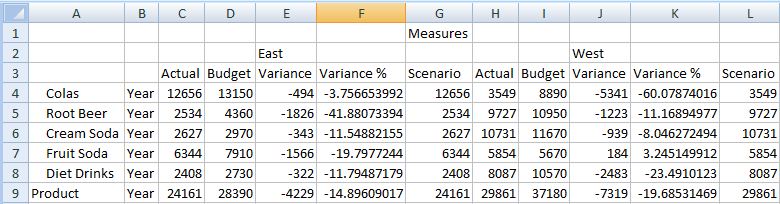반복 멤버 표시 및 제외
임시 그리드에 스택 차원이 있는 경우 반복되는 멤버를 표시하거나 숨길 수 있습니다.
클라우드 데이터 소스 유형: Oracle Essbase
온-프레미스 데이터 소스 유형: Oracle Essbase
이 항목에서는 옵션 대화상자, 데이터 옵션 탭, 행 제외 그룹의 반복 멤버 옵션을 사용하는 방법을 설명합니다. 이 옵션은 Essbase 데이터 소스에만 적용됩니다. 행 제외 및 열 제외 그룹에 있는 다른 데이터 제외 옵션을 사용하려면 데이터 옵션을 참조하십시오.
임시 그리드에서 누적 차원을 사용하고 반복 멤버 제외 옵션을 선택하면 Essbase에서 "근접성 규칙"을 통해 제외된 멤버 레이블이 첫 번째 열 차원까지 다음 행의 레이블 위에 배치됩니다. 근접성 규칙을 통해 반복 멤버가 제외되는 경우 Essbase에서 누적 차원이 행 단위로 비교됩니다. 반복되지 않고 제외되지 않은 멤버가 이전 행에서 가장 가까운 제외된 멤버 아래에 그룹화됩니다. 그런 후에 Essbase에서 쿼리 중인 멤버를 결정할 수 있고 이에 따라 데이터를 검색합니다.
뒤에 나오는 시나리오는 적용 중인 근접성 규칙을 보여 줍니다.
Sample Basic 데이터베이스를 사용하여 임시 분석 옵션을 선택합니다. 그림 10-17에 표시된 대로 워크시트에서는 측정항목, 제품, 시장, 시나리오 및 연도 차원이 검색됩니다.
그림 10-17 Sample Basic 초기 임시 분석 그리드
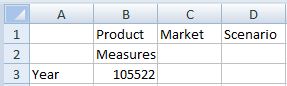
그림 10-18에 따라 "누적" 차원 3개 및 차원 2개가 나란히 표시되도록 차원을 정렬합니다.
그림 10-18 차원이 누적 구성으로 정렬된 Sample Basic 그리드
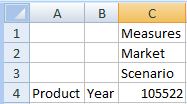
기본적으로 옵션 대화상자의 데이터 탭에서 행 제외 그룹의 반복 멤버 옵션이 선택 취소됩니다. 제품 및 연도 멤버를 확대한 다음 시장 및 시나리오 차원을 확대합니다. 결과 그리드는 그림 10-19과 비슷하게 표시됩니다.
그림 10-19 반복 멤버 옵션을 선택하기 전에 그리드에서 차원 확대
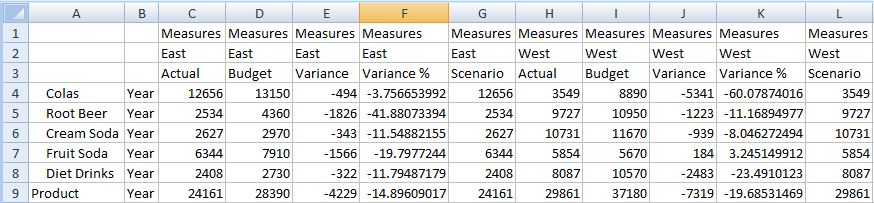
이제 Smart View 리본에서 옵션, 데이터 탭 순으로 선택합니다. 행 제외 그룹에서 반복 멤버 옵션을 선택합니다. 그런 다음 시트를 새로고칩니다. 결과 그리드는 그림 10-20와 비슷하게 표시됩니다. 제외된 반복 멤버가 있던 행 1 및 2의 각 열 차원에 대한 멤버 레이블은 다음 행에 있는 레이블 위의 가운데에 표시됩니다.
열 C, D, E, F 및 G의 데이터는 East 멤버에 속하고 열 H, I, J, K 및 L의 데이터는 West에 속합니다. East 멤버의 열은 2개뿐이고 West 멤버의 열은 3개이므로 근접성 규칙을 사용하면 열 G의 시나리오는 East에 속합니다.
측정항목 차원 레이블은 전체 그리드에 적용됩니다.
그림 10-20 반복 멤버 옵션을 선택한 후 그리드 새로고침